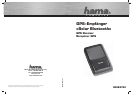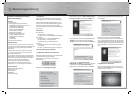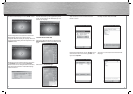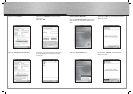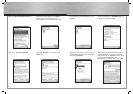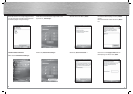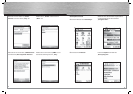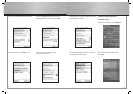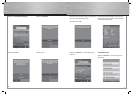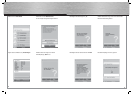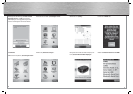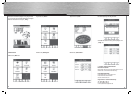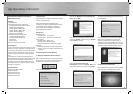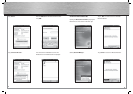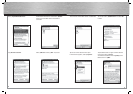2
3
Installations- und Konfi gurationsanleitung
Bluetooth GPS-Empfänger
Übersicht:
1. Inbetriebnahme
2. Verbindungsherstellung über Bluetooth
2.1 PC/Notebook Windows XP Service Pack2
2.2 PC/Notebook IVT Bluesoleil
2.3 PDA / Windows Mobile 2002
2.4 PDA / Windows Mobile 2003
2.5 PDA / Windows Mobile5
2.6 Smartphones Series60
3. Konfi guration Navigationssoftware
3.1 Navigon Mobile Navigator 5
3.2 Navigon Mobile Navigator 6
3.3 TomTom6
3.4 Destinator6
4. Kontakt- & Supporthinweise
Wichtige Hinweise:
!! Achten Sie während der Fahrt genau auf den Verkehr
und treffen Sie eventuelle Einstellungen am GPS-Receiver
bzw. Notebook nur wenn das Fahrzeug still steht und
abgestellt ist.
!! Bitte beachten Sie, dass das integrierte Solarpanel
nur zur Akkuunterstützung dient und keinesfalls den
Akku komplett laden kann!!
!! Der Verbindungsaufbau (Pairing) zwischen Bluetooth
GPS-Emfpänger und dem Endgerät (PDA, Mobile Phone
und PC) kann von Endgerät zu Endgerät unterschiedlich
sein. Sollte sich die nachfolgend aufgezeigte
Verbindungsmethode mit der Ihres Endgerätes
unterscheiden, lesen Sie bitte im Handbuch Ihres
Endgerätes nach, um eine Verbindung herzustellen.!!
Verpackungsinhalt
Bluetooth-Solar-GPS Empfänger
Lithium-Ionen Akku
KFZ-Ladekabel
230V Netzteil
Installationsanleitung
1. Inbetriebname
Legen Sie den Akku entsprechend der Polarität in den
GPS-Empfänger ein und laden Sie diesen vollständig auf.
Schalten Sie den Bluetooth GPS-Empfänger ein. Nach
dem Einschalten ist der Bluetooth GPS-Empfänger sofort
bereit eine Verbindung herzustellen (Pairing-Modus).
Dieses wird angezeigt, wenn die blaue LED am Empfänger
schnell blinkt.
LED-Übersicht:
Blau (Bluetooth):
• schnell blinkend – Pairing Modus
• langsam blinkend – bestehende Bluetoothverbindung
Grün (Power):
• schnell blinkend – niedriger Batterieladestand
• langsam blinkend – Akku wird geladen
• dauerhaft leuchtend – vollständig geladen
Rot (GPS):
• dauerhaft leuchtend – Positionsbestimmung wird
durchgeführt
• blinkend – Satellitenempfang / bereit zur Navigation
2. Verbindungsherstellung über Bluetooth
2.1 PC/Notebook mit Windows XP Service Pack2
Öffnen Sie die Bluetooth-Umgebung mit einem Rechtsklick
auf das Bluetooth Symbol im Systemtray.
Das Systemtray fi nden Sie in der unteren rechten
Bildschirmecke.
Wählen Sie nun Bluetoothgerät hinzufügen.
d
Bedienungsanleitung
Setzen Sie einen Haken bei „Gerät ist eingerichtet und
kann erkannt werden“ und fahren Sie mit Weiter fort.
Das Programm muss den Bluetooth GPS Empfänger als
„BT GPS“ erkennen. Markieren Sie das Symbol für
„BT GPS“ und fahren Sie mit einem Klick auf Weiter fort.
Markieren Sie nun „Hauptschlüssel aus der
Dokumentation verwenden“ und tragen Sie in das dafür
vorgesehenen Feld den Hauptschlüssel „0000“ ein.
Beenden Sie Ihre Eingabe mit einem Klick auf Weiter.
Die Verbindung mit dem Bluetooth GPS Empfänger wird
nun hergestellt.
Nachdem die Verbindung mit dem Bluetooth GPS
Empfänger hergestellt ist, wird Ihnen der COM-Port für
ein- und ausgehende Verbindungen zum GPS Empfänger
angezeigt. Der COM-Port für ausgehende Verbindungen
muss im Navigationsprogramm eingestellt werden, damit
der GPS-Empfänger von Navigationsprogramm erkannt
wird.
2.2 PC/Notebook mit IVT Bluesoleil
Öffnen Sie die Bluesoleil Software und klicken Sie mit
der Maus auf die orangene Kugel, um nach verfügbaren
Bluetooth Geräten zu suchen.